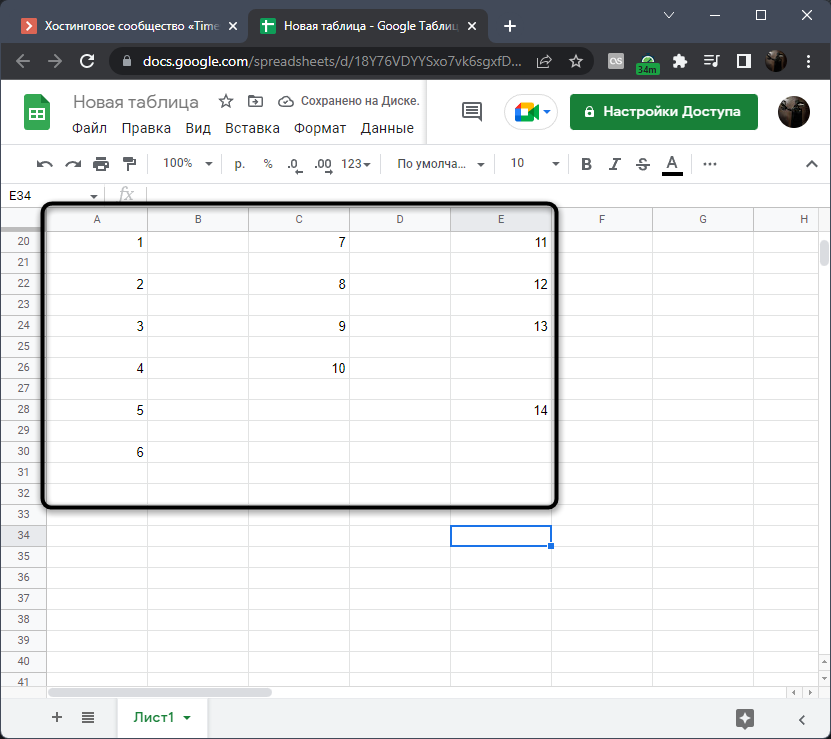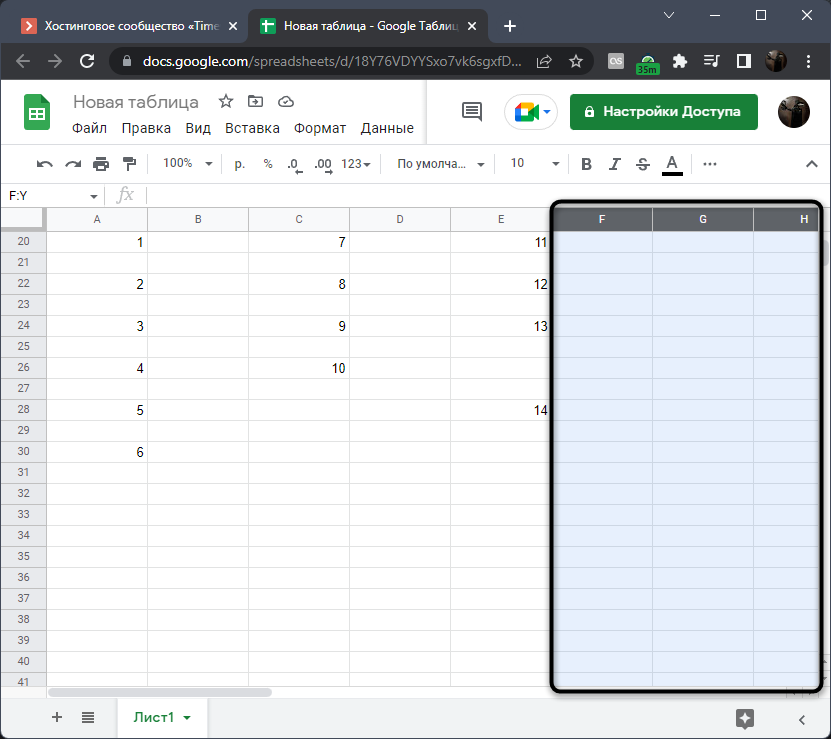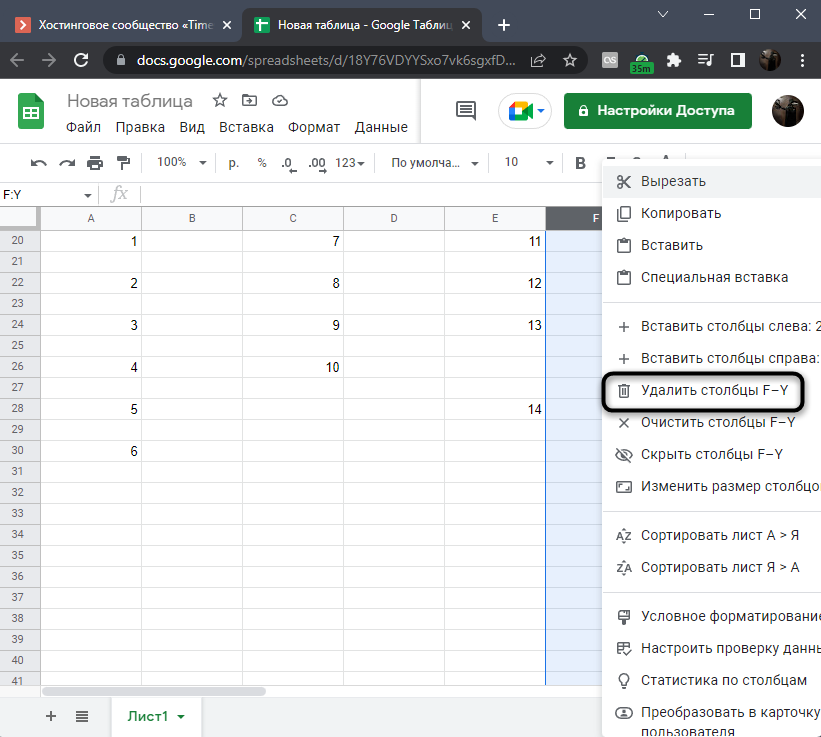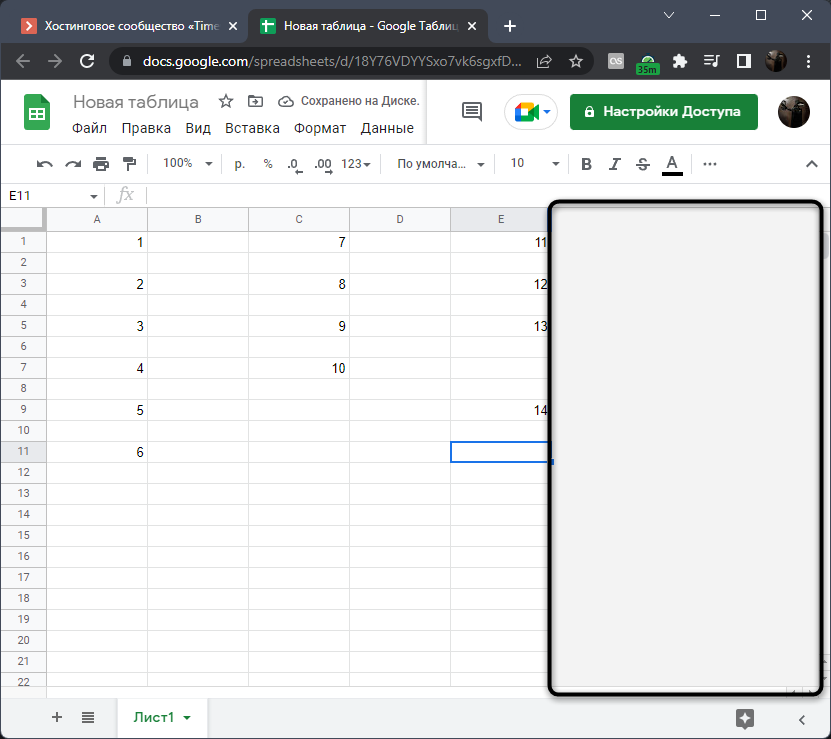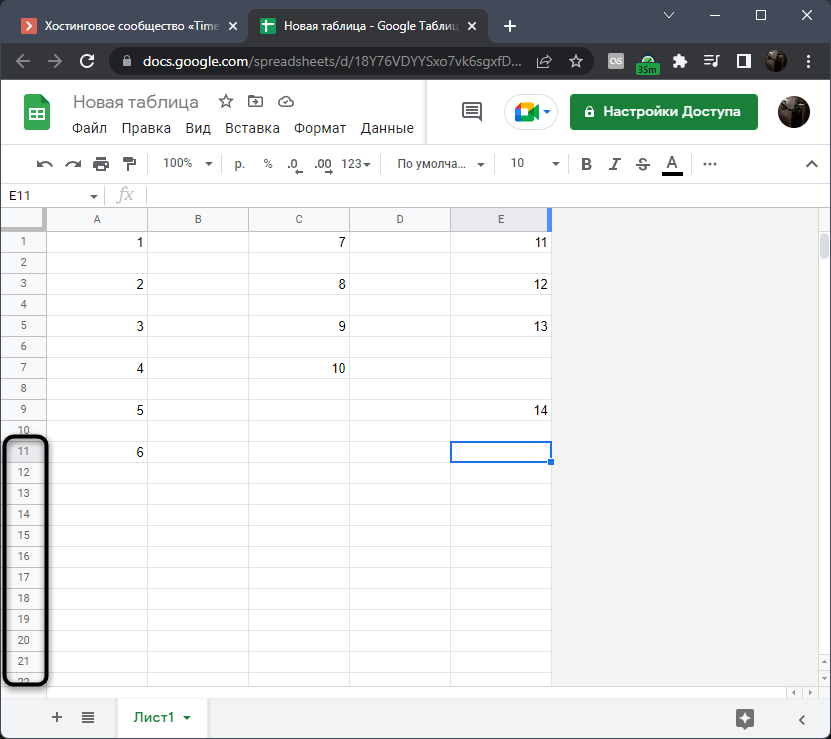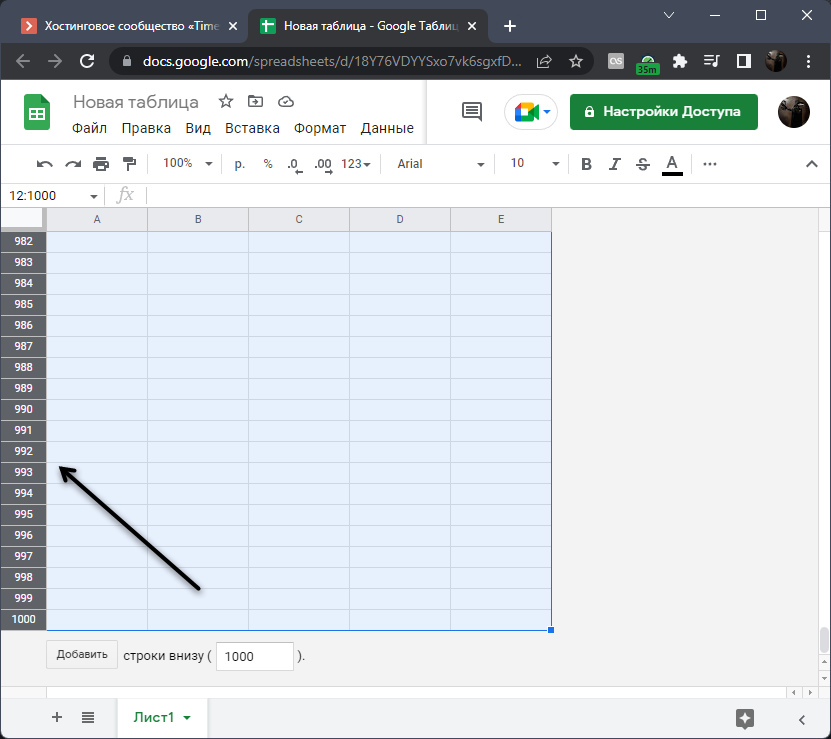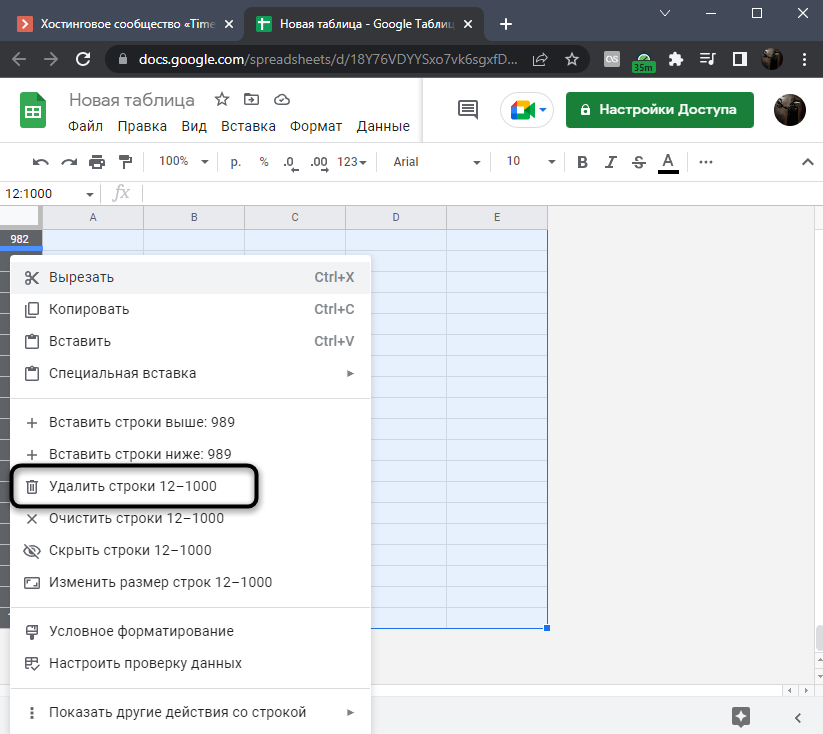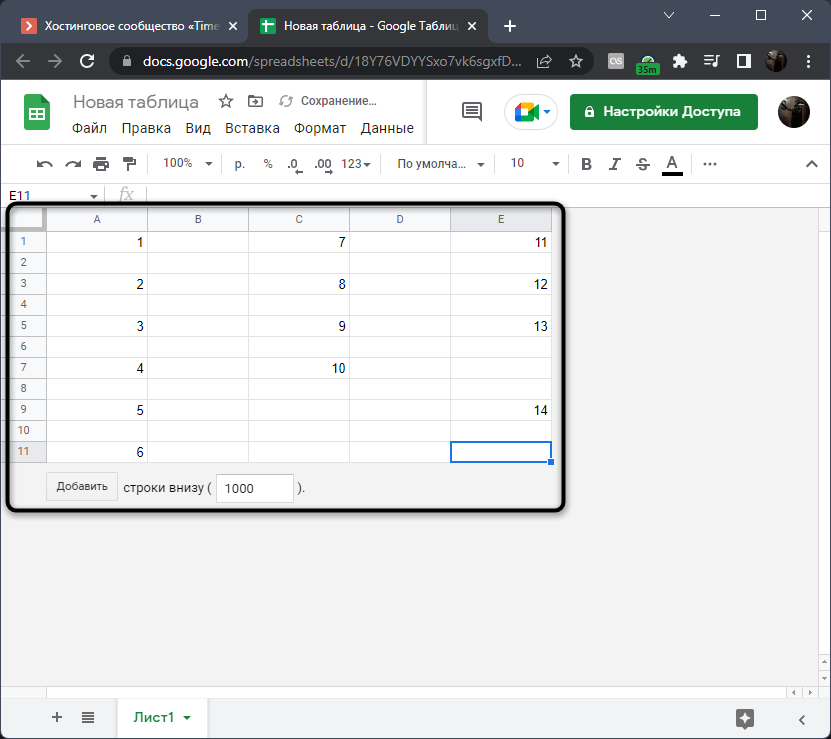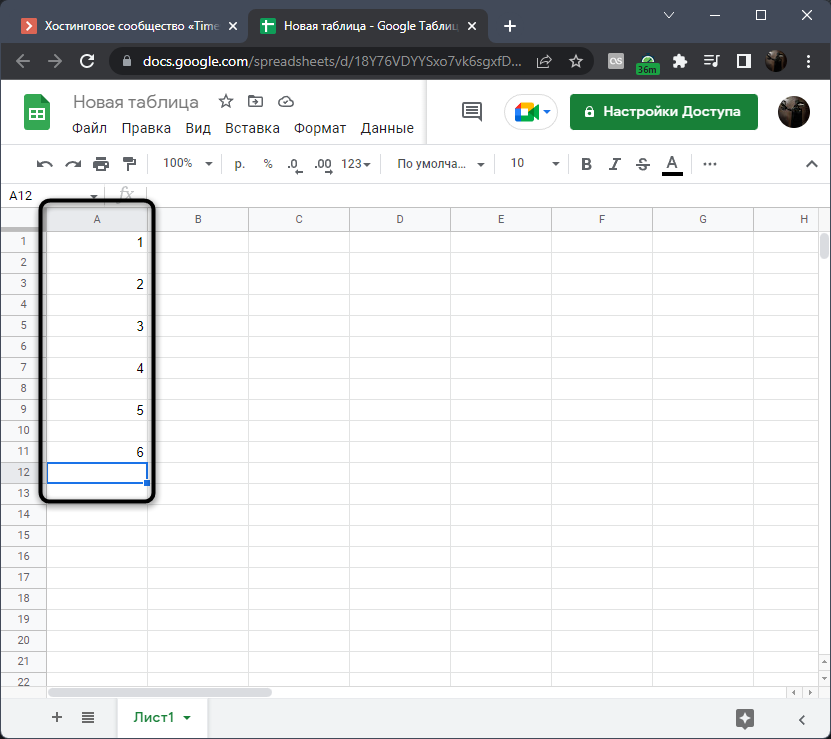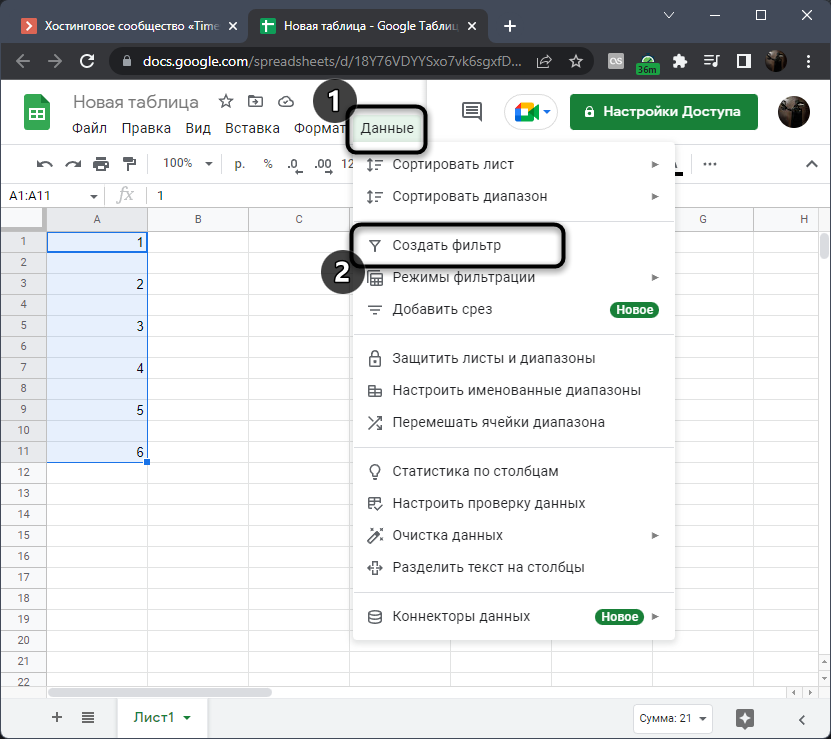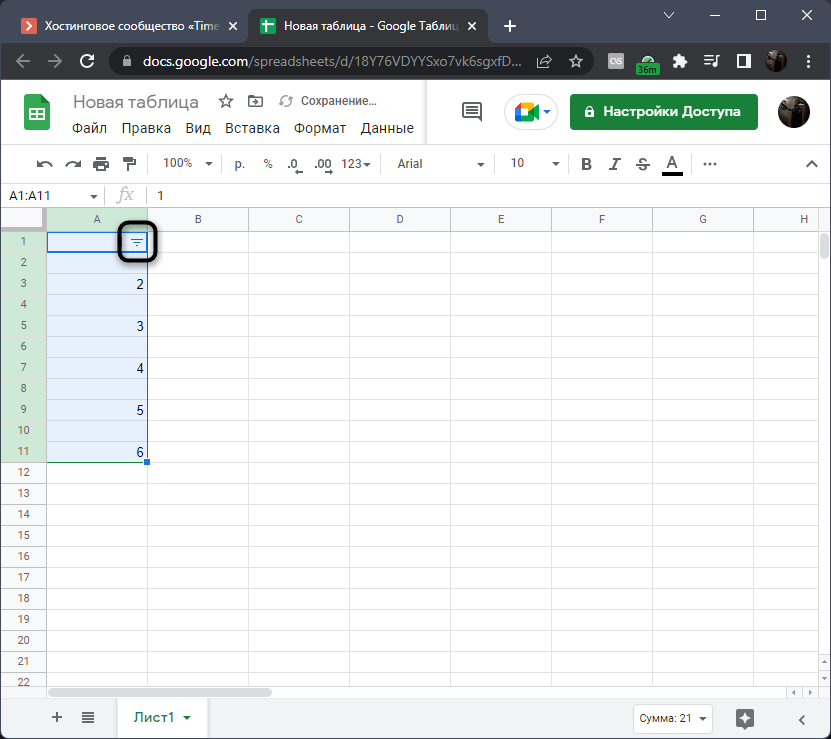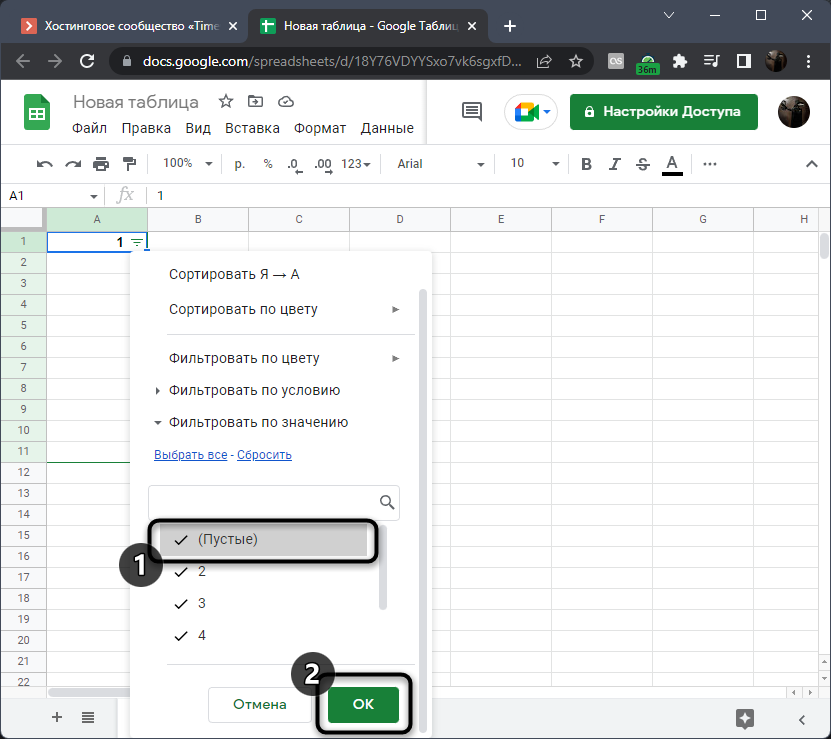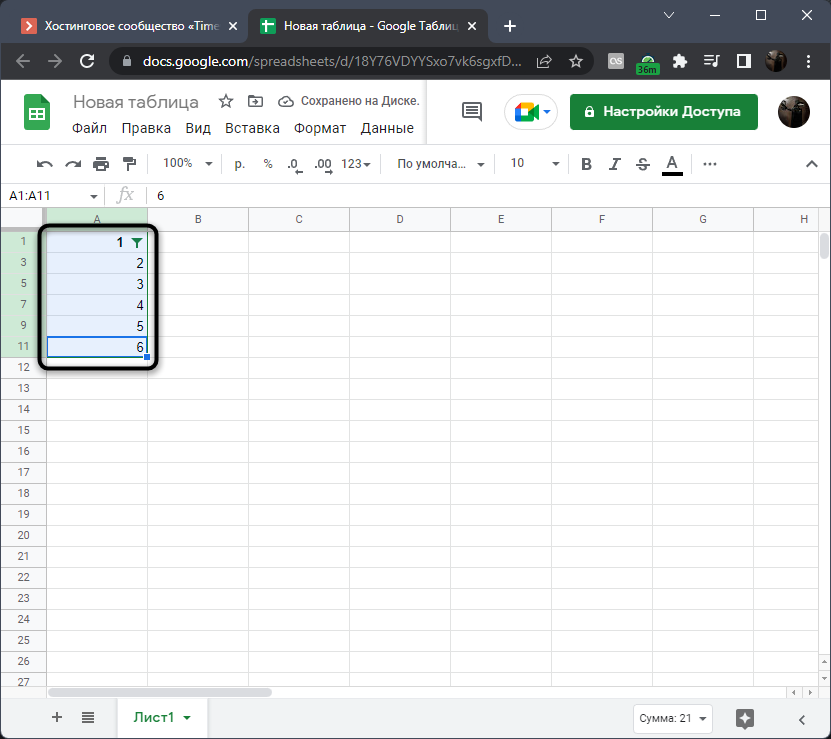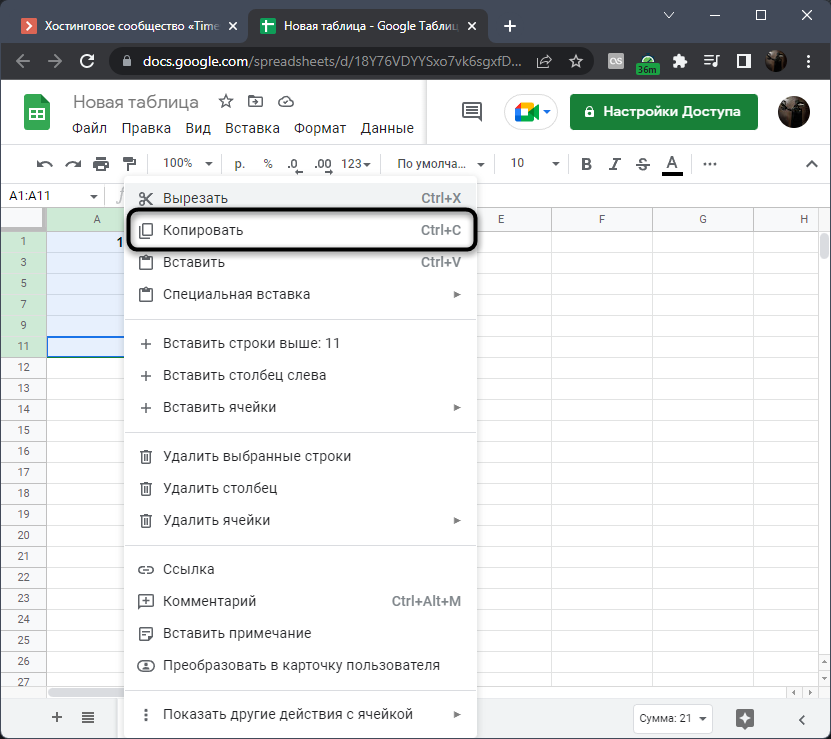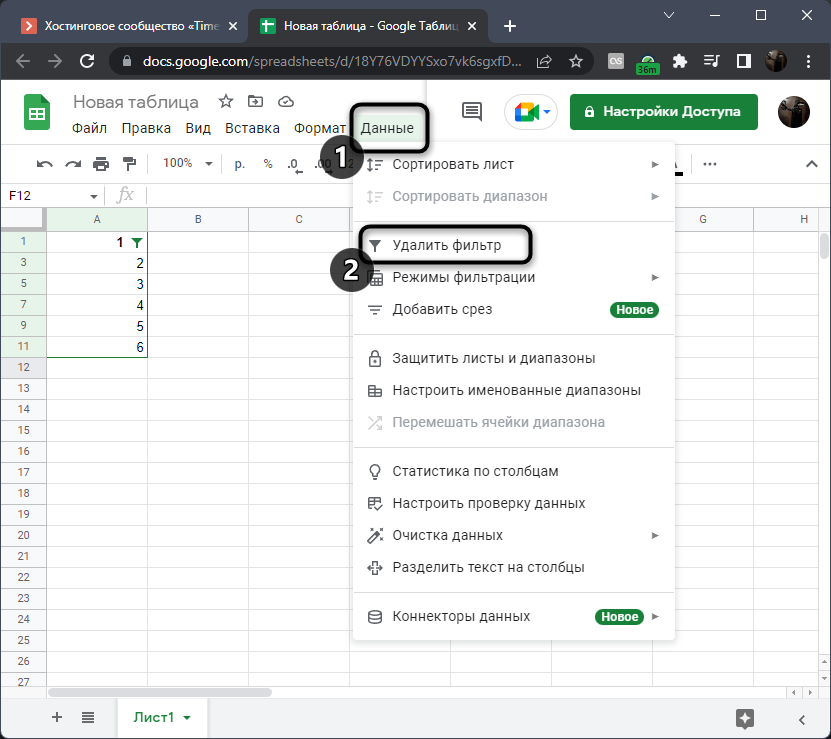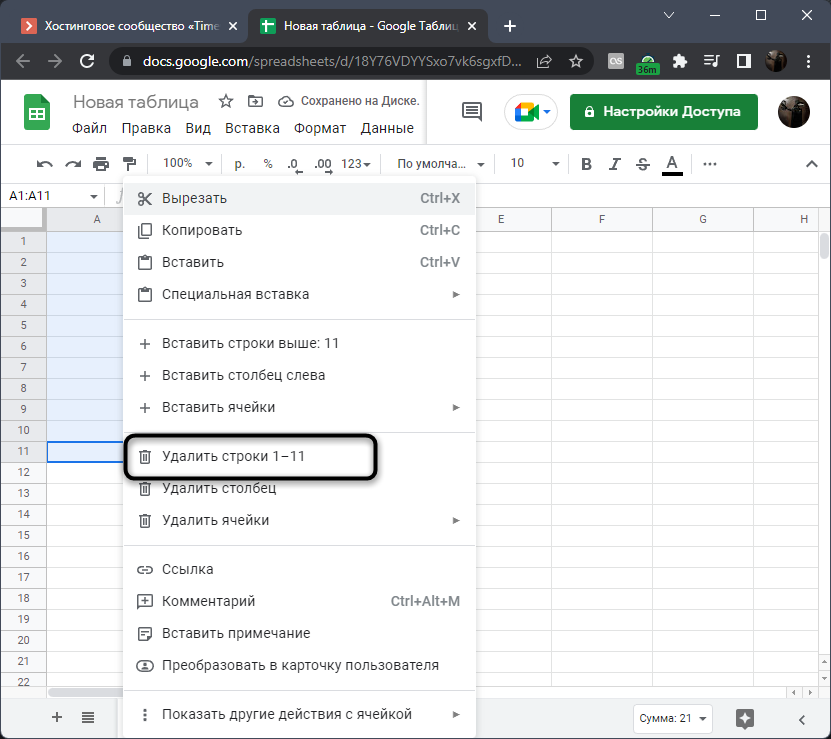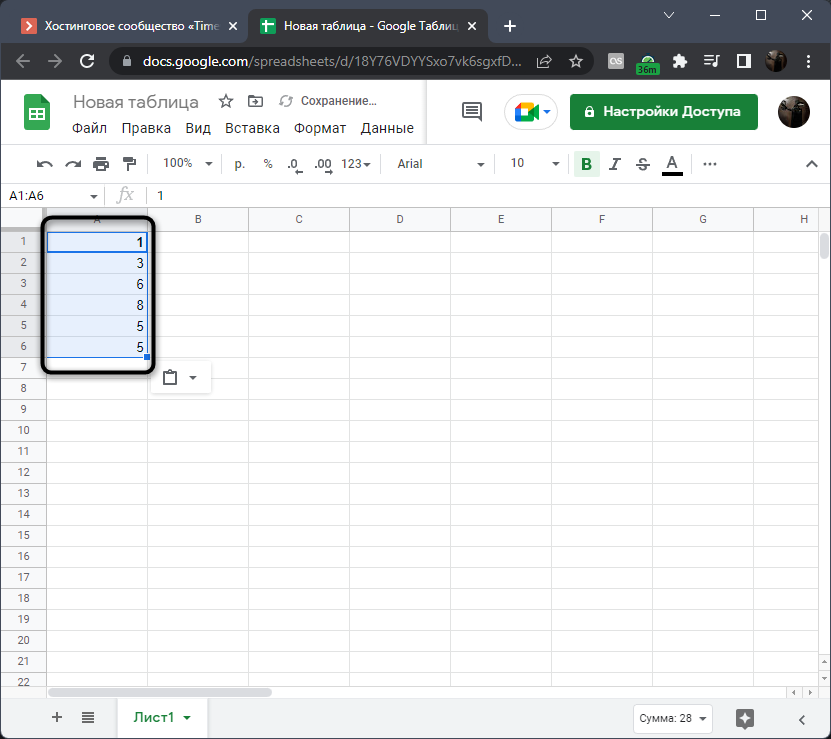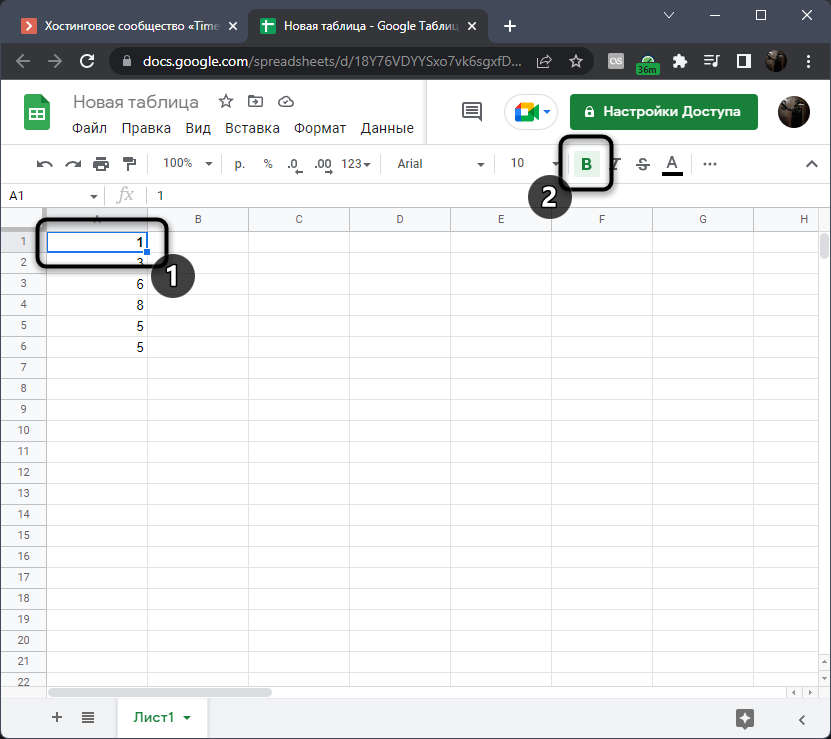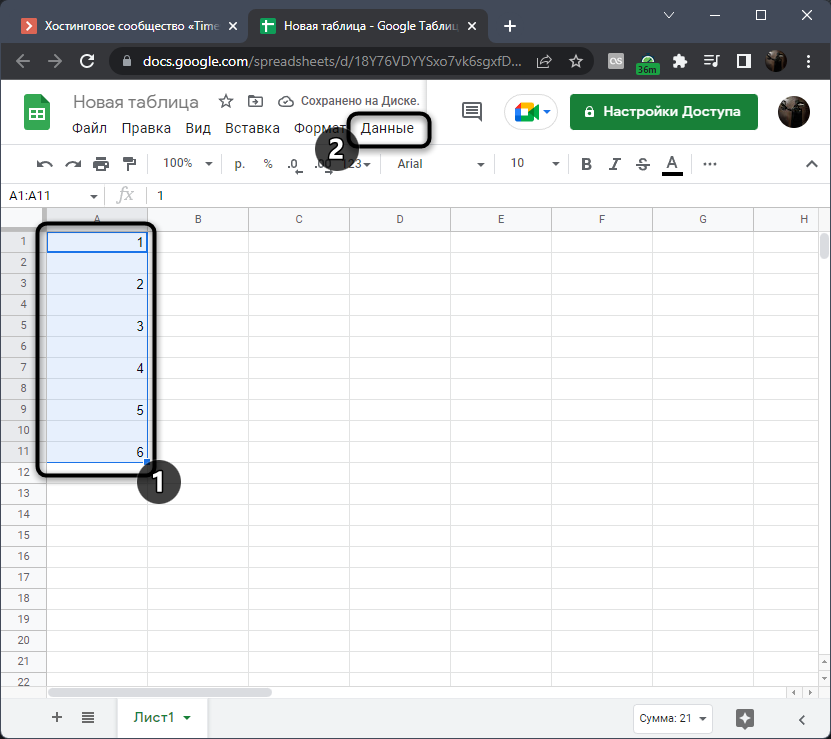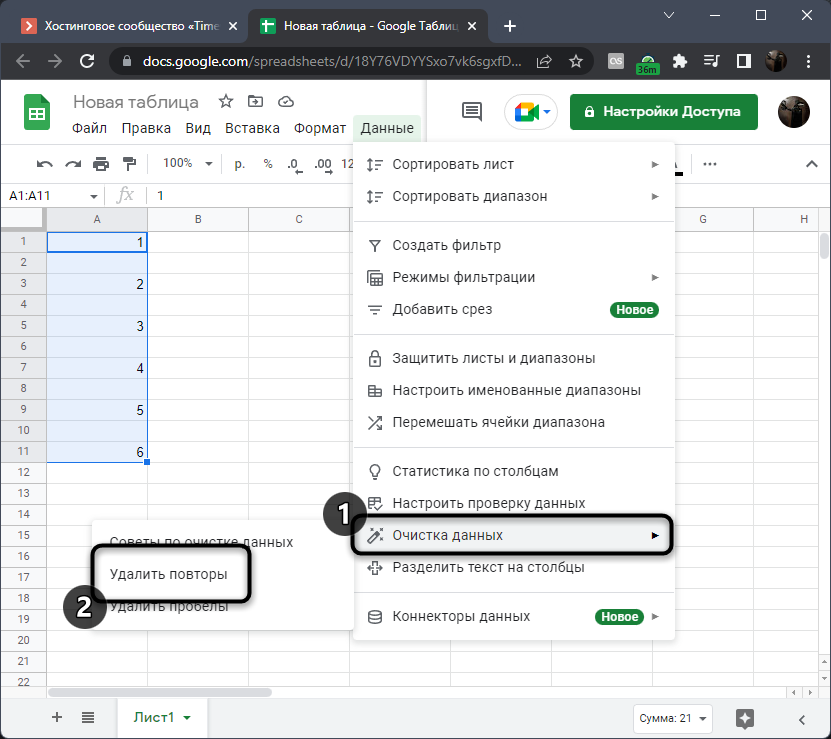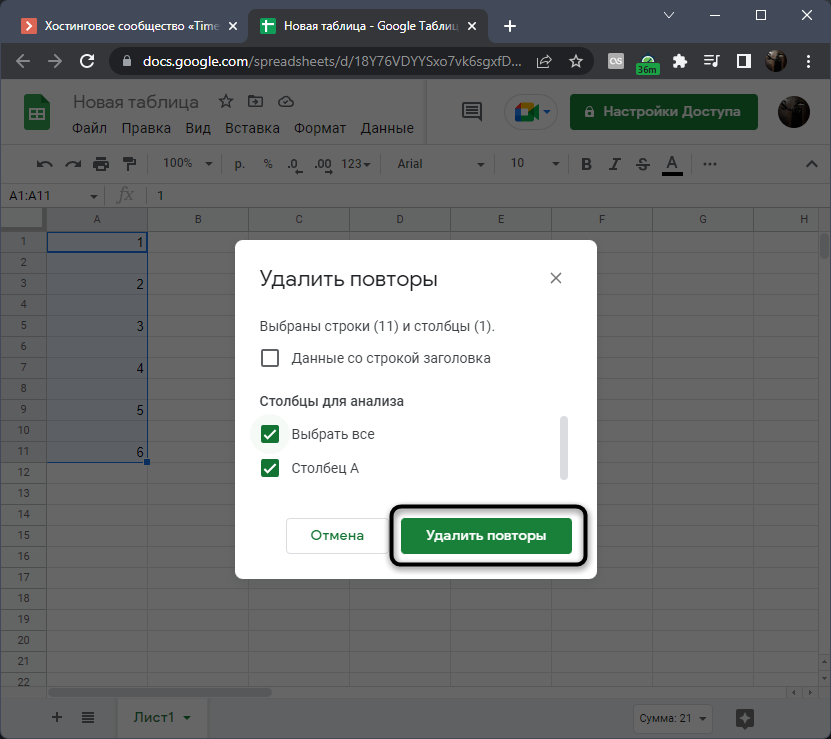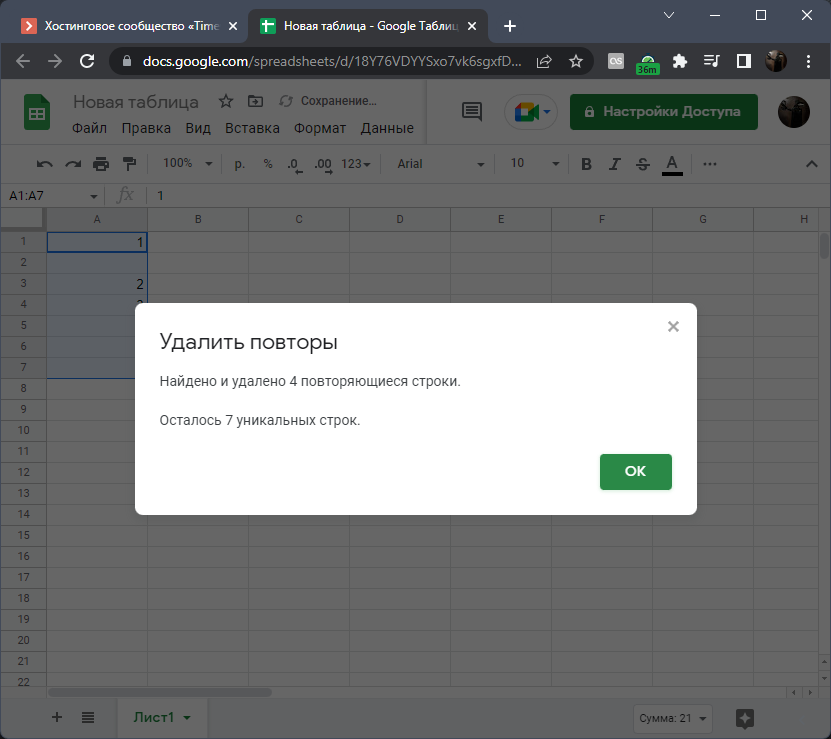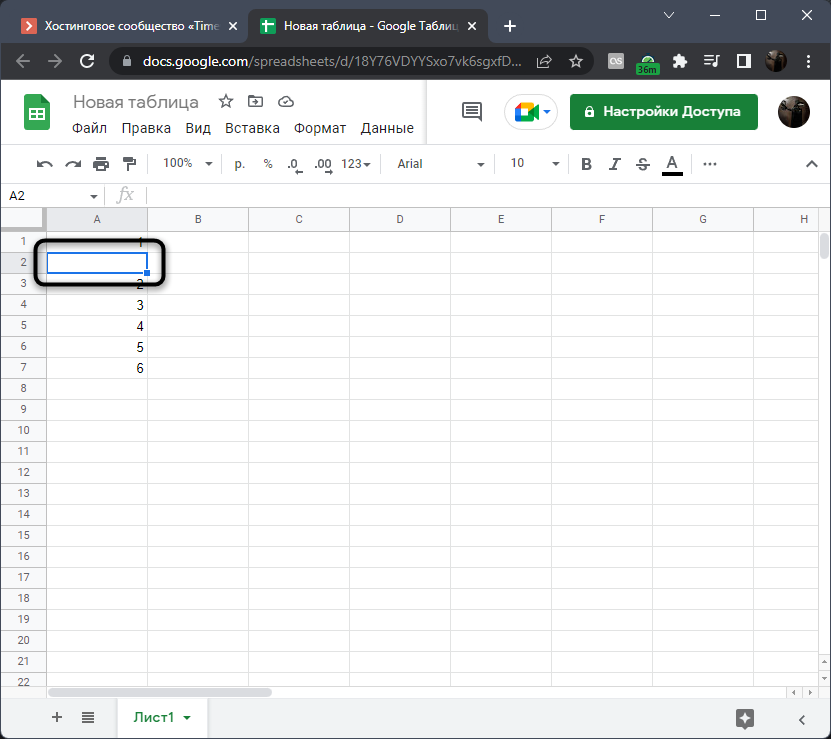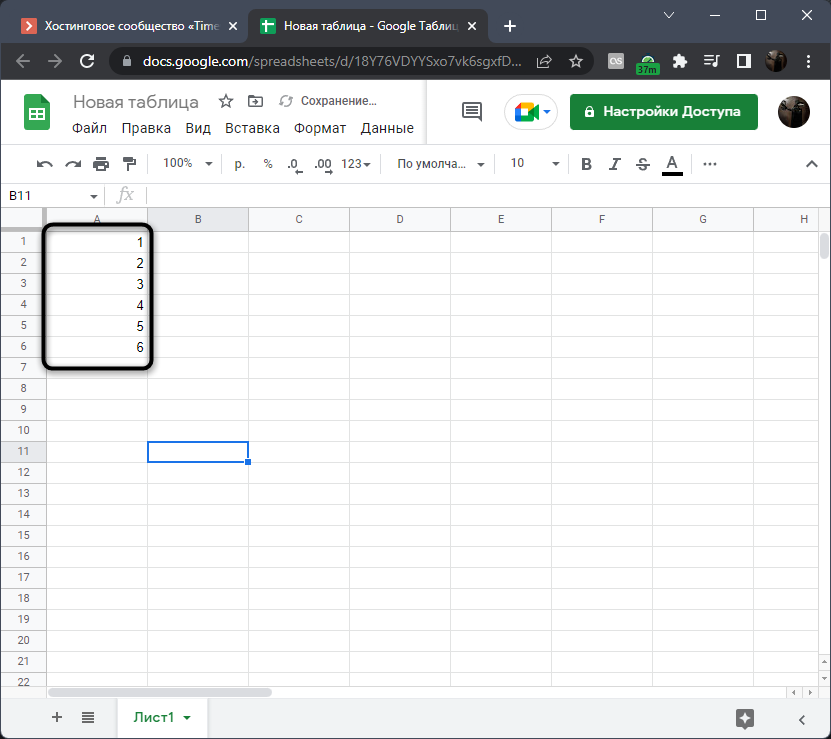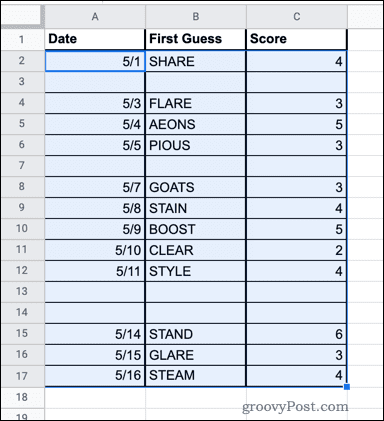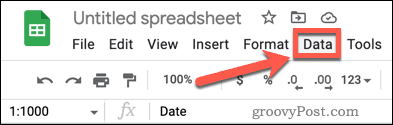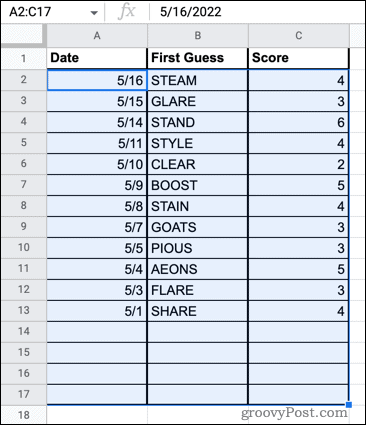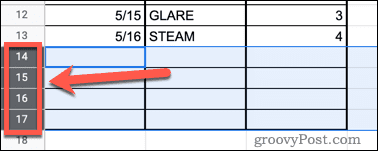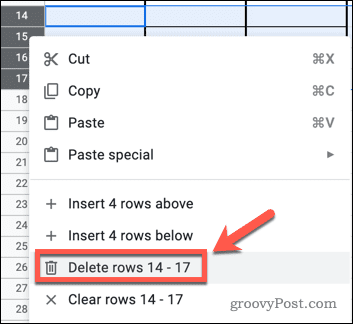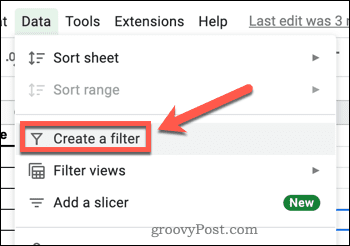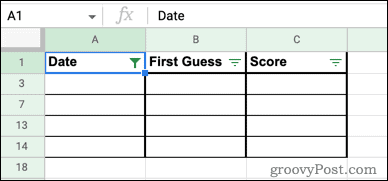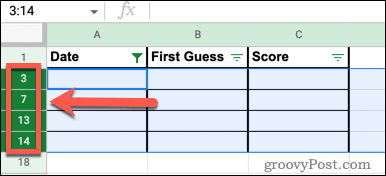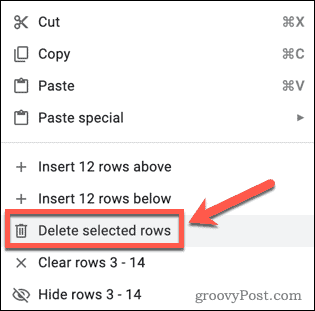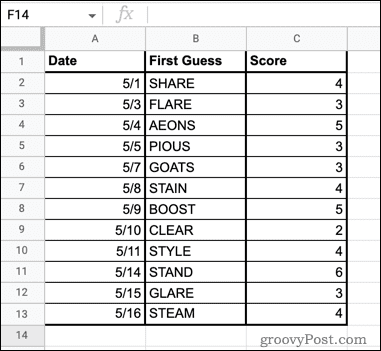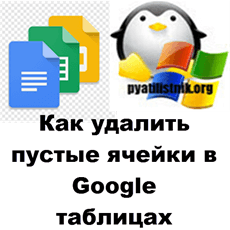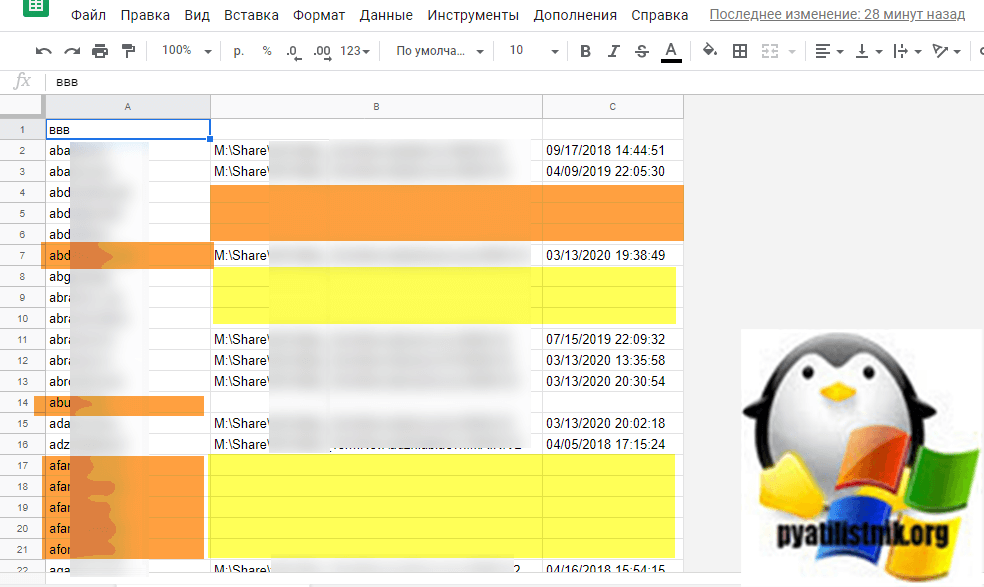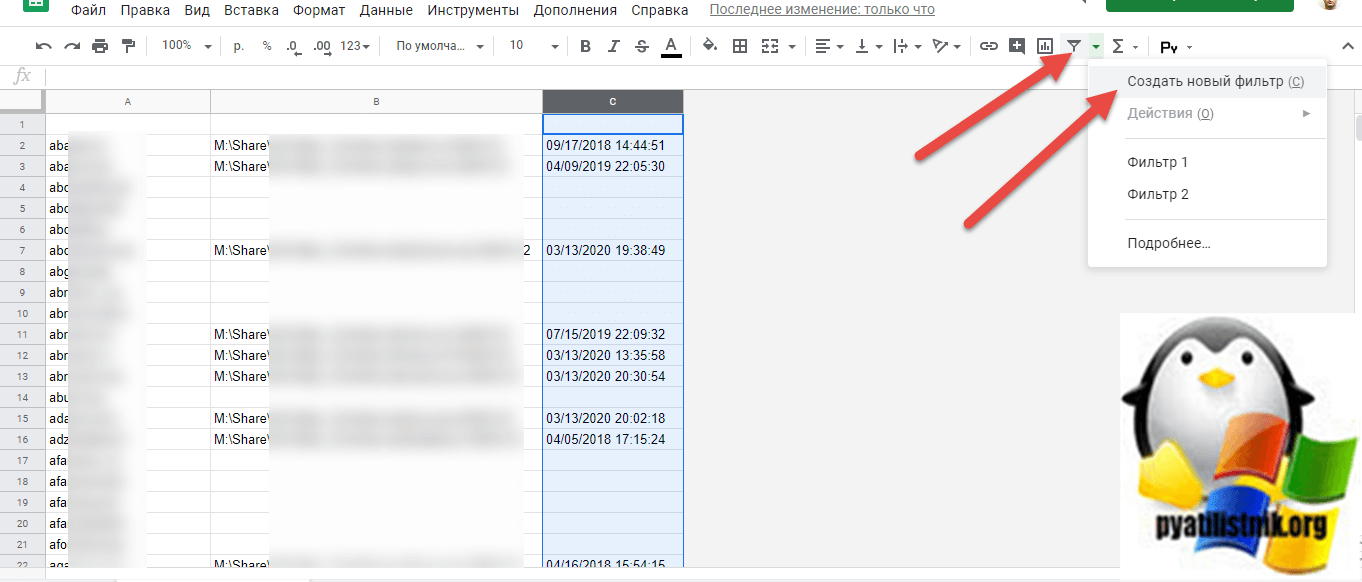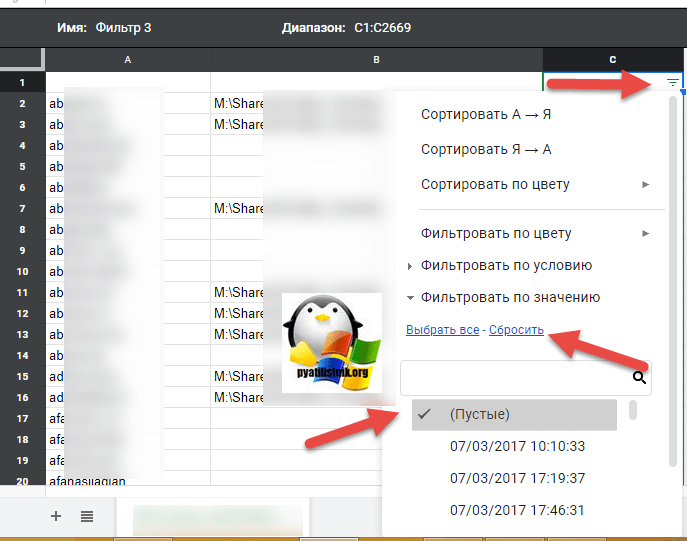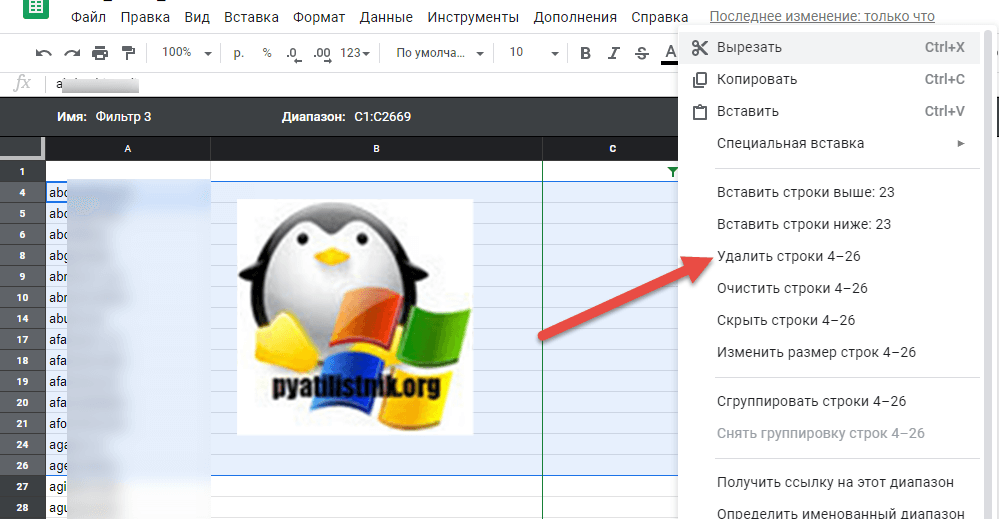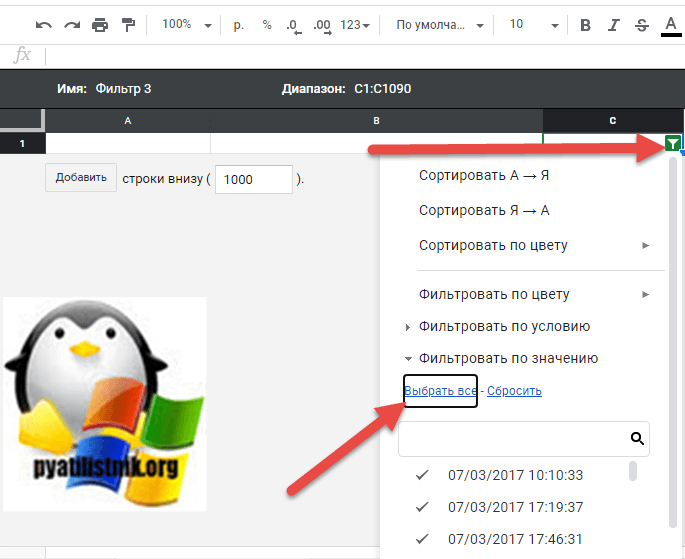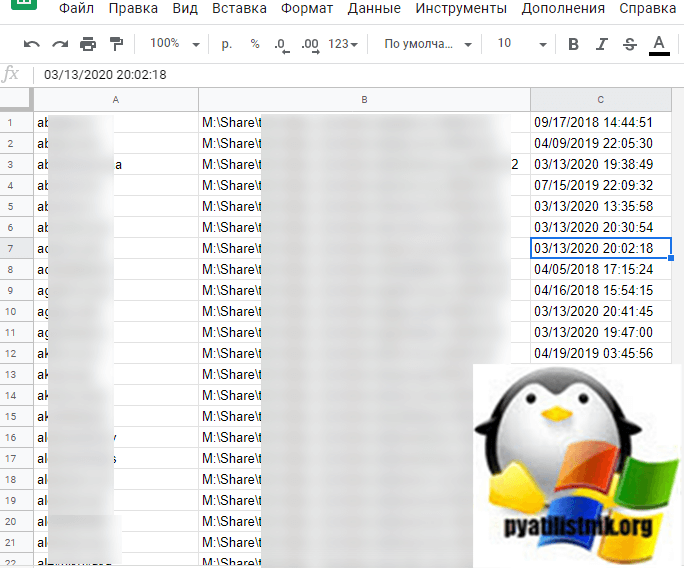Внешний вид электронной таблицы играет не последнюю роль, поэтому важно обеспечить нормальное отображение всех ее строк. Если в документе присутствуют пустые строки или столбцы, они только усложняют процесс чтения и применения дополнительных функций, поэтому часто требуется удаление неиспользуемых областей. В рамках этой статьи расскажу, какими способами можно решить поставленную задачу.
Способ 1: Удаление по границам таблицы
В качестве первого примера рассмотрю ситуацию, когда речь идет об уже готовом документе в Google Таблицах, где не используется определенное количество строк и столбцов. По умолчанию они всегда будут отображаться в электронной таблице, но их можно без проблем удалить, провернув всего несколько простых действий.
-
Сначала обязательно определите границы электронной таблицы, чтобы в будущем не удалить лишнего. Если она уже оформлена визуально, сделать это будет крайне просто.
-
Теперь выделите все буквы столбцов, зажав левую кнопку мыши на первом и проведя до конца таблицы.
-
Щелкните по одной из букв столбцов правой кнопкой мыши и из контекстного меню выберите пункт «Удалить столбцы».
-
Вы увидите, что вместо них теперь отображается пустая область. Вы можете использовать масштабирование, чтобы скрыть ее и оставить только необходимые клетки.
-
Примерно то же самое относится и к строкам, поэтому сначала выделите их все.
-
Это займет немного больше времени, поскольку придется прокрутить колесиком мыши в самый низ, достигнув 1000 строки.
-
Кликните по цифре любой из них правой кнопкой мыши и выберите пункт «Удалить строки».
-
Как видно, теперь таблица представлена в своих границах без лишних областей. Если нужно, через то же самое контекстное меню всегда можно добавить еще строк и столбцов.
Повторюсь, что оптимальным такой метод можно считать в тех случаях, когда вы уже составили таблицу в рассматриваемом онлайн-сервисе и уверены, что в ближайшем будущем ее содержимое не будет редактироваться.
Комьюнити теперь в Телеграм
Подпишитесь и будьте в курсе последних IT-новостей
Подписаться
Способ 2: Удаление пробелов через фильтрацию
Следующая ситуация подойдет тем юзерам, кто столкнулся с неправильным заполнением данных в Google Таблицах. Например, кто-то заполнил строки и столбцы через один, добавив ненужное визуальное оформление или оставив ячейки в состоянии по умолчанию. Конечно, такой подход к заполнению документов приветствуется далеко не всегда, поэтому и возникает необходимость удалить такие пробелы, что осуществляется при помощи фильтрации и дальнейшего копирования диапазонов.
-
Зажмите левую кнопку мыши и выделите все строки в пределах одного или нескольких столбцов, включая и имеющиеся пропуски.
-
После этого разверните меню «Данные» и активируйте инструмент «Создать фильтр».
-
Теперь возле первой строки вы увидите стрелку вниз, нажатие по которой откроет параметры фильтрации.
-
Вам следует удалить из фильтра пустые строки, сняв галочку возле соответствующего поля. Подтвердите внесение изменений, кликнув по «ОК».
-
Теперь вы увидите, что пустые строки исчезли и содержимое таблицы отображается корректно. Выделите диапазон и скопируйте при помощи горячей клавиши Ctrl + C.
-
Вместо этого можно вызвать знакомое контекстное меню и выбрать там пункт «Копировать».
-
Остается удалить текущий фильтр, поскольку больше он не понадобится при дальнейшем взаимодействии с таблицей. Делается это через то же меню «Данные».
-
Однако это еще не все, поскольку без фильтра пробелы снова появятся. Вам нужно выделить весь диапазон и через контекстное меню удалить все эти строки.
-
Вставьте вместо них скопированное ранее содержимое, чтобы обеспечить их корректное отображение.
-
Может случиться так, что надписи в первой строке будут выделены жирным, поэтому отмените данное форматирование, если это будет нужно.
Это был лишь один из примеров применения фильтрации в Google Таблицах. Если вас интересует эта тема, советую прочитать другую мою статью, в которой более детально рассказано о данном инструменте и его возможностях.
Способ 3: Удаление повторов
Пустые строки в Google Таблице в определенной области являются повторами, поскольку их содержимое одинаковое – пустое. При помощи функции очистки данных можно удалить повторы, достигнув тем самым желанного эффекта.
Однако стоит учитывать, что такой метод подойдет только в том случае, если в выделенном диапазоне данных не будет других одинаковых строк, например, с одинаковыми суммами. Связано это с тем, что они тоже считаются как повторы и одна из них будет удалена.
Прочитав уведомление и поняв, что способ можно реализовать в вашей ситуации, приступайте к выполнению следующей инструкции.
-
Выделите необходимый диапазон вместе с пустыми строками и разверните меню «Данные».
-
В нем наведите курсор на пункт «Очистка данных» и щелкните левой кнопкой мыши по пункту «Удалить повторы».
-
Появится окно, в котором не нужно вносить никаких изменений, просто подтвердите свои действия.
-
Вы будете уведомлены о том, сколько было найдено повторяющихся строк и сколько уникальных осталось.
-
Одна пустая строка все же останется, поскольку она не является повторяющейся. Удалите ее через контекстное меню, щелкнув по данной ячейке правой кнопкой мыши.
-
На этом процесс очистки можно считать завершенным. Выполните такие же действия с остальными столбцами, если в этом есть необходимость.
Каждый из приведенных методов имеет свои особенности и отличается по алгоритму реализации. Прочитайте мои инструкции и выберите тот вариант, который подходит конкретно в вашем случае.
При работе с Google Таблицами вы, вероятно, получите много пустых ячеек и строк. Возможно, у вас есть данные с пустыми строками, или, может быть, вы удалили несколько ячеек / строк и в итоге остались с ними.
Теперь, если таких пустых строк всего несколько, вы можете легко удалить их вручную, но если их десятки и сотни разбросаны по всему набору данных, выполнение этого вручную не является эффективным способом сделать это.
В этом уроке я покажу вам несколько простых способов, которые вы можете использовать для удаления пустых строк в Google Таблицах за один раз.
Давайте начнем.
Отфильтруйте пустые строки и удалите их
Предположим, у вас есть набор данных, как показано ниже (где в нем несколько пустых строк).

После того, как вы отфильтруете все пустые строки, вы можете выбрать и удалить все из них (в то время как другие строки не будут затронуты).
Ниже приведены шаги для фильтрации пустых строк и их последующего удаления.
Когда вы закончите с этими шагами, вы получите отфильтрованный набор данных только для всех пустых строк. Все строки с данными будут скрыты.

Ниже приведены шаги для этого:
Не волнуйтесь, приведенные выше шаги удалят только пустые строки в наборе данных, а не все строки.
Теперь, когда это сделано, удалите фильтр, и у вас будет набор данных, в котором были удалены пустые строки. Чтобы удалить фильтр, перейдите на вкладку «Данные» и нажмите «Отключить фильтр».
Сортировка набора данных и удаление пустых строк
Хотя я предпочитаю описанный выше метод фильтрации данных и удаления пустых строк, есть несколько способов снять шкуру с этой кошки.
Другой почти столь же хороший метод — это сортировка набора данных, и когда у вас есть все пустые строки вместе, вы можете выбрать и удалить их.
Ниже приведены шаги для сортировки набора данных и удаления пустых строк:
Вышеупомянутые шаги сортируют весь набор данных и кластеризуют все пустые строки в нижней части набора данных.

Ниже приведены шаги для этого:
- Щелкните номер столбца слева от строки.
- Удерживая клавишу Shift, щелкните последнюю пустую строку в наборе данных. Это выберет все пустые строки в наборе данных.
- Щелкните правой кнопкой мыши любой из выбранных номеров столбцов.
- Нажмите Удалить строки 12-15 (в вашем случае будет показано количество ваших строк).
Хотя этот метод отлично работает, есть причина, по которой я сказал, что он почти так же хорош, как метод Filter (но не так хорош или лучше).
При использовании этого метода следует помнить о нескольких вещах:
- Когда вы закончите удаление пустых строк, у вас останется отсортированный набор данных. Это замечательно, если вы все равно хотите отсортировать данные, но если вы хотите вернуться к исходному порядку набора данных, вы не сможете этого сделать. Хотя есть долгий способ сделать это (добавив столбец с серийным номером и отсортировав его, чтобы восстановить исходный порядок), лучше просто отфильтровать данные и удалить пустые строки.
- Вам нужно сортировать данные Z → A, а не A → Z. Если вы сортируете данные A → Z, ваши заголовки данных также могут быть отсортированы, вы окажетесь где-то в середине или конце набора данных.
Использование надстройки
Хотя два вышеуказанных метода не занимают много времени и их легко выполнить, если вам нужен более простой подход, вы можете использовать некоторые надстройки Google Sheets, чтобы это сделать.
Надстройка — это код, который кто-то уже создал с определенной целью (для удаления пустых строк в нашем примере). Итак, все, что вам нужно сделать, это установить это дополнение, и всякий раз, когда вы хотите удалить пустые строки, просто используйте надстройку (которая обычно обеспечивает простой интерфейс для выполнения работы — больше похоже на нажатие кнопки).
Ниже приведены инструкции по установке надстройки, удаляющей пустые строки в Google Таблицах:
После того, как вы выполните все эти шаги, добавится надстройка для удаления пустых строк / столбцов в ваших таблицах Google.
Ниже приведены шаги по использованию этого дополнения для удаления пустых наборов из набора данных:
В зависимости от вашего набора данных удаление всех пустых строк может занять несколько секунд.
Примечание. Причина просила вас убедиться, что выбрано «Все ячейки строки должны быть пустыми», поскольку есть вероятность, что у вас есть некоторые данные в одной строке, но эти данные не являются частью вашего набора данных. Этот параметр гарантирует, что удаляются только те строки, которые полностью пусты (не только в наборе данных, но и на всем листе).
Когда вы добавляете надстройку в Google Таблицы, она становится доступной для использования во всех других документах Google Таблиц, которые вы используете. Это зависит от учетной записи, поэтому с любыми таблицами Google, которые вы создаете или работаете с той же учетной записью, которую вы использовали для добавления надстройки, вы сможете использовать надстройку. Это огромная экономия времени .
К сожалению, нет простого способа удалить пустые столбцы в Google Таблицах.
Как фильтрация данных, так и метод сортировки данных работают для строк, но вы не можете этого сделать для столбцов. Единственный вариант, который у вас остается, — это использовать надстройку.
Надстройка «Удалить пустые строки (и многое другое!)» Позволяет удалять пустые столбцы, но делает это для всего набора данных, а не только для выбранного набора данных.
Если надстройка не работает для вас, вы также можете рассмотреть возможность создания собственного скрипта приложения Google, который перебирает ячейки в наборе данных и удаляет только столбцы в наборе данных.
Загрузить PDF
Загрузить PDF
Из этой статьи вы узнаете о трех способах, как удалить пустые строки в Google Таблицах. Пустые строки можно удалить по отдельности, с помощью фильтра или использовать специальное дополнение, которое удалит все пустые строки и ячейки.
-
1
Откройте браузер и пройдите по этому адресу: https://sheets.google.com. Если вы вошли в Google автоматически, то увидите список документов, связанных с вашим аккаунтом.
- Войдите в Google, если еще не сделали этого.
-
2
Нажмите на документ в Google Таблицах.
-
3
Нажмите на номер строки правой кнопкой мыши. Строки пронумерованы в сером столбце слева.
-
4
Нажмите Удалить строку.
Реклама
-
1
Откройте браузер и пройдите по этому адресу: https://sheets.google.com. Если вы вошли в Google автоматически, то увидите список документов, связанных с вашим аккаунтом.
-
2
Нажмите на документ в Google Таблицах.
-
3
Нажмите и перетащите курсор по документу, чтобы выделить все данные.
-
4
Перейдите на вкладку Данные. Она расположена на панели меню вверху окна.
-
5
Нажмите на Создать фильтр.
-
6
Нажмите на иконку в виде зеленого треугольника в верхней левой ячейке.
-
7
Нажмите на Сортировать А → Я, чтобы переместить все пустые ячейки вниз.
Реклама
-
1
Откройте браузер и пройдите по этому адресу: https://sheets.google.com. Если вы вошли в Google автоматически, то увидите список документов, связанных с вашим аккаунтом.
-
2
Нажмите на документ в Google Таблицах.
-
3
Перейдите на вкладку Дополнения. Она расположена на панели меню вверху окна.
-
4
Нажмите на Установить дополнения.
-
5
Введите Remove Blank Rows в поисковое поле и нажмите ↵ Enter
-
6
Нажмите на кнопку +Бесплатно справа от названия дополнения. На иконке этого дополнения находится изображение ластика.
-
7
Нажмите на свой Google аккаунт. Если у вас несколько учетных записей, вас попросят выбрать, куда установить дополнение.
-
8
Нажмите Разрешить.
-
9
Снова нажмите на вкладку Дополнения, которая расположена вверху на панели меню.
-
10
Нажмите на дополнение Remove Blank Rows (and More).
-
11
Нажмите на Delete Blank Rows/Columns (Удалить пустые строки/столбцы). После этого в колонке справа появятся опции дополнения.
-
12
Нажмите на пустую серую ячейку в левом верхнем углу таблицы, чтобы выделить всю таблицу.
- Или просто нажмите на клавиатуре Ctrl+A.
-
13
Нажмите на Удалить. Эта кнопка находится среди опций дополнения.
Реклама
Об этой статье
Эту страницу просматривали 31 631 раз.
Была ли эта статья полезной?
Как
Последнее обновление: 8 июня 2022 г.
Очистка данных в большой электронной таблице часто является частью работы. В Google Таблицах вы можете быстро найти и удалить пустые строки, следуя этому руководству.
Возможно, Google Sheets не имеет такого же уровня функций, как Excel, но он по-прежнему обладает преимуществом — и он может обрабатывать любые большие электронные таблицы, которые вы ему бросаете.
Когда вы работаете с большим количеством данных, вы столкнетесь с пробелами. Вам не нужно вручную находить каждую пустую строку в электронной таблице — есть лучший способ сделать это.
Если вы хотите узнать, как удалить пустые строки в Google Таблицах, выполните следующие действия.
Если у вас есть только одна или две пустые строки для удаления в Google Таблицах, быстрее удалить каждую вручную.
Чтобы удалить пустую строку в Google Таблицах:
- Щелкните правой кнопкой мыши номер пустой строки, которую вы хотите удалить.
- Щелкните Удалить строку.
- Ваша пустая строка удалена.
Как удалить пустые строки в Google Таблицах с помощью сортировки
Если у вас есть несколько пустых строк, которые вы хотите удалить, не рекомендуется избавляться от них по одной за раз. Есть несколько способов ускорить процесс.
Чтобы удалить пустые строки в Google Таблицах с помощью сортировки:
- Выделите ячейки, содержащие все ваши данные. Не включайте заголовки столбцов.
- Щелкните Данные.
- Наведите указатель мыши на «Диапазон сортировки» и нажмите «Диапазон сортировки по столбцу А» (от А до Я). Имя столбца может быть другим, если ваши данные не начинаются в столбце A.
- Ваши данные будут сортироваться, перемещая пустые строки вниз.
- Перетащите номера строк пустых строк.
- Щелкните правой кнопкой мыши любую из выбранных строк и выберите параметры «Удалить строки».
- Ваши пустые строки теперь удалены.
Как удалить пустые строки в Google Таблицах с помощью фильтра
Альтернативный метод достижения того же результата — использование фильтра для отображения только пустых строк. Затем вы можете выбрать и удалить эти строки.
Чтобы удалить пустые строки в Google Таблицах с помощью фильтра:
- Щелкните пространство в верхнем левом углу всего листа (или нажмите Ctrl+A в Windows или Cmd+A в Mac), чтобы выделить все ячейки на листе.
- Нажмите Данные.
- Нажмите Создать фильтр.
- Щелкните один из значков фильтра в верхней части каждого столбца.
- Нажмите кнопку «Очистить», чтобы удалить все фильтры.
- Нажмите «Пробелы», чтобы выбрать только пустые строки, затем нажмите «ОК» для подтверждения.
- Теперь в вашей таблице будут отображаться только пустые строки.
- Перетащите по номерам строк, чтобы выбрать все пустые строки.
- Щелкните правой кнопкой мыши любой из выбранных номеров строк и выберите «Удалить выбранные строки».
- Нажмите Данные > Удалить фильтр, чтобы отключить фильтрацию.
- Ваши пустые строки исчезли.
Очистка электронной таблицы Google Sheets
Знание того, как удалять пустые строки в Google Таблицах, позволяет очистить данные и сделать их более презентабельными. Есть и другие приемы, которым вы можете научиться, чтобы ваши данные Google Sheets выглядели лучше.
Например, в Google Sheets можно переносить текст, если он слишком длинный для вашей таблицы. Вы также можете создавать раскрывающиеся списки в Google Таблицах, чтобы все введенные данные были в одном формате.
Если вы хотите упорядочить данные в Google Sheets по алфавиту, вы тоже можете это сделать.
Нажмите, чтобы прокомментировать
I’ve built two solutions, the difference is whether it removes all empty cells in the selected range or only the ones where all cells in a row (in the selection) is empty.
Both solutions require an additional sheet «ScriptSheet», which you can hide.
Both solutions shift the remaining cells up, including the ones below the selections.
You can try both here, they can be found in a custom menu called «Scripts». Make a copy of the spreadsheet.
Solution 1
This script only removes cells if an entire row of cells in the selection is empty.
function removeEmptyRowsInSelection(){
var sheet = SpreadsheetApp.getActiveSheet();
var scriptSheet = SpreadsheetApp.getActiveSpreadsheet().getSheetByName("ScriptSheet");
var sheetLastRow = sheet.getLastRow();
var range = sheet.getActiveRange();
var rangeFirstRow = range.getRow();
var rangeLastRow = range.getLastRow();
var rangeFirstCol = range.getColumn();
var rangeLastCol = range.getLastColumn();
var rangeCols = rangeLastCol - rangeFirstCol + 1;
var maxRows = sheet.getMaxRows();
var maxCols = sheet.getMaxColumns();
var scriptSheetMaxRows = scriptSheet.getMaxRows();
var scriptSheetMaxCols = scriptSheet.getMaxColumns();
var insertRows = maxRows - scriptSheetMaxRows;
var insertCols = maxCols - scriptSheetMaxCols;
var currScriptRow = 1;
scriptSheet.clear();
if (insertRows > 0){
scriptSheet.insertRows(1, insertRows);
}
if (insertCols > 0){
scriptSheet.insertCols(1, insertCols);
}
for(var i = rangeFirstRow; i <= rangeLastRow; i++){
var currRange = sheet.getRange(i, rangeFirstCol, 1, rangeCols);
var currValue = currRange.getValues().join();
var emptyValue = '';
for (j = rangeCols; j > 1; j--){
emptyValue = emptyValue + ',';
}
if(currValue != emptyValue){
currRange.copyTo(scriptSheet.getRange(currScriptRow, 1));
currScriptRow++;
var test;
}
}
for(var currRow = rangeLastRow + 1; currRow <= sheetLastRow; currRow++, currScriptRow++){
sheet.getRange(currRow, rangeFirstCol, 1, rangeCols).copyTo(scriptSheet.getRange(currScriptRow, 1));
}
var clearRange = sheet.getRange(rangeFirstRow, rangeFirstCol, maxRows, rangeCols);
var scriptSheetRange = scriptSheet.getRange(1, 1, scriptSheet.getLastRow(), scriptSheet.getLastColumn());
var pasteRange = sheet.getRange(rangeFirstRow, rangeFirstCol);
clearRange.clear();
scriptSheetRange.copyTo(pasteRange);
}
This function is much slower than the other one. It went through about 1000 lines in the first of three columns before canceled by the six minute limitation.
Solution 2
This solution removes all empty cells in the selection.
There is two functions in this one, one two find the first empty cell in a column. This function (as perhaps the rest as well) is probably possible to write more efficient.
function removeEmptyCellsInSelection(){
var sheet = SpreadsheetApp.getActiveSheet();
var scriptSheet = SpreadsheetApp.getActiveSpreadsheet().getSheetByName("ScriptSheet");
var sheetLastRow = sheet.getLastRow();
var range = sheet.getActiveRange();
var rangeFirstRow = range.getRow();
var rangeLastRow = range.getLastRow();
var rangeFirstCol = range.getColumn();
var rangeLastCol = range.getLastColumn();
var maxRows = sheet.getMaxRows();
var maxCols = sheet.getMaxColumns();
var scriptSheetMaxRows = scriptSheet.getMaxRows();
var scriptSheetMaxCols = scriptSheet.getMaxColumns();
var insertRows = maxRows - scriptSheetMaxRows;
var insertCols = maxCols - scriptSheetMaxCols;
var currRow;
var pasteCol = 1;
scriptSheet.clear();
if (insertRows > 0){
scriptSheet.insertRows(1, insertRows);
}
if (insertCols > 0){
scriptSheet.insertCols(1, insertCols);
}
for(var i = rangeFirstCol; i <= rangeLastCol; i++, pasteCol++){
currRow = rangeFirstRow;
for(var j = rangeFirstRow; j <= rangeLastRow; j++){
var currValue = sheet.getRange(j, i).getValue();
if(currValue != ''){
var scriptSheetEmptyRow = getColumnLastRow(pasteCol, scriptSheet);
sheet.getRange(j, i).copyTo(scriptSheet.getRange(scriptSheetEmptyRow, pasteCol));
}
currRow++;
}
var scriptSheetRow = getColumnLastRow(pasteCol, scriptSheet);
for(; currRow <= sheetLastRow; currRow++){
sheet.getRange(currRow, i).copyTo(scriptSheet.getRange(scriptSheetRow, pasteCol));
scriptSheetRow++;
}
}
var clearRange = sheet.getRange(rangeFirstRow, rangeFirstCol, maxRows, rangeLastCol - rangeFirstCol + 1);
var scriptSheetRange = scriptSheet.getRange(1, 1, scriptSheet.getLastRow(), scriptSheet.getLastColumn());
var pasteRange = sheet.getRange(rangeFirstRow, rangeFirstCol);
clearRange.clear();
scriptSheetRange.copyTo(pasteRange);
}
function getColumnLastRow(column, sheet){
var row = 0;
do{
row++;
var value = sheet.getRange(row, column).getValue();
}while(value !== '')
return row;
}
This solution is obviously faster the the previous one.
It went through 1555 rows, 3 columns, in 02 minutes and 40 seconds.
I hope they can help!
Обновлено 29.07.2020
Добрый день! Уважаемые читатели и гости одного из крупнейших IT блогов в рунете Pyatilistnik.org. В прошлый раз мы с вами разобрали, как вы можете скачивать ограниченное видео с Google диска. Сегодня мы с вами опять коснемся облачных продуктов гугла и рассмотрим, как вы можете удалить пустые ячейки в Google таблицах, сделав ваш файл с данными более читабельным и информативным. Лично мне приходится такое делать очень часто, так как выгрузки по различным критериям поступают каждую неделю.
На прошлой неделе я делал отчет в котором была информация, с логинами пользователей Active Directory и временем изменения их перемещаемого профиля на RDS ферме, чтобы понять, кто и когда заходил. Сам файл я получил в виде CSV формата, а это означает, что он имел вид строк с разделением «;». Я разделил его по столбцам, все замечательно, но получилось так, что часть строк имела в некоторых ячейках пустоту, и мне их нужно было как-то удалить, чтобы получить список с логином и датами, а лишних у кого даты нет убрать. К счастью в Google таблицах, все это можно сделать встроенными, родными инструментами.
Вот вам пример моего файла, первый столбец полностью забит логинами и пустых ячеек в нем нет, а вот наличие перемещаемого профиля и времени его изменения, есть не у всех и там пробелы, от которых я и избавлюсь.
Магия использование фильтров в Google Таблицах
Наверняка все помнят в Exel фильтры, они так же присутствуют в Google Sheets. Создайте одну пустую строку в самом верху вашей таблицы и выделите потом нужную вам колонку с данными, у меня это будет третий столбец с датой. Далее вы нажимаете кнопку «Фильтры» и выбираете «Создать новый фильтр».
Далее приступаем к настройке фильтра, нажимаем сбросить все выделенное и выставляете галку только на пункте «(Пустые)» и нажимаем «Ок».
Далее вы получаете документ с пустыми строками, которые просто нужно удалить через контекстное меню.
Теперь снова открываем настройки фильтра и выбираем все значения, через кнопку «Выбрать все».
На выходе мы получили прекрасно отформатированный, читабельный и без пустых ячеек файл, с которым уже можно удобно работать. Согласитесь, что это очень удобный встроенный инструмент по удалению пустых строк и ячеек в Google таблицах.
Вы конечно еще можете устанавливать дополнительные расширения, но я не вижу в них особого смысла, так как фильтром вполне достаточно. На этом у меня все, с вами был Иван Семин, автор и создатель IT портала Pyatilistnik.org.
Google Таблицы аналогичны Microsoft Excel, и многие функции Excel воспроизведены или отражены внутри Таблиц, что упрощает переход с пакета повышения производительности Microsoft на собственные предложения Google. Пользователи с базовыми электронными таблицами (без пользовательских макросов или элементов дизайна) могут просто напрямую импортировать свои файлы Excel в Таблицы без каких-либо проблем или сбоев.
Одна из проблем, с которой столкнулись пользователи электронных таблиц, заключается в том, что в процессе импорта и сопоставления данных из нескольких источников (одна из многих задач, с которыми отлично справляются электронные таблицы) нередко появляются случайные пустые ячейки, строки и столбцы. внутри документа. Хотя эта проблема решаема на небольших листах, где вы можете просто удалить строки вручную, она становится огромной проблемой, когда она возникает в больших документах.
Однако удалить эти пустые места можно быстро и легко, если вы знать правильные шаги. В этой статье мы покажем вам, как удалить все пустые строки и столбцы в документе Google Sheets с помощью автофильтра.
Если вы пытаетесь удалить все пустые строки под содержимым, вы можете это сделать.
- Чтобы получить Чтобы избавиться от всех пустых столбцов, просто щелкните строку, с которой хотите начать, и используйте следующую команду клавиатуры:
- На Mac нажмите Command + Shift + Стрелка вниз.< /li>
- В Windows нажмите Control + Shift + Стрелка вниз.
- Сделав это, вы заметите, что весь лист выделен. Щелкните правой кнопкой мыши и выберите параметр для удаления всех строк. Ваш готовый продукт будет выглядеть так:
Вы можете сделать то же самое для всех столбцов также справа от ваших данных. Используя те же команды, что и выше, используйте стрелку вправо, выделите все столбцы, щелкните правой кнопкой мыши и удалите. В результате таблица выглядит намного чище.
Удаление пустых строк и столбцов с помощью автофильтра
Проще говоря; автоматический фильтр берет значения из столбцов Excel и превращает их в специальные фильтры на основе содержимого каждой ячейки—или, в данном случае, его отсутствия.
Хотя автофильтр изначально был представлен в Excel 97, фильтры (и фильтры в целом) стали важной частью программ для работы с электронными таблицами, несмотря на то, что лишь немногие пользователи знают о них и используют их.
Настройка автофильтра
Функцию автофильтра можно использовать для различных методов сортировки. На самом деле, они достаточно мощны, чтобы сортировать и помещать все пустые ячейки в нижнюю или верхнюю часть таблицы.
- Начните с открытия таблицы, содержащей нужные вам пустые строки и столбцы. удалить из документа.
- Как только документ откроется, добавьте новую строку в самом верху таблицы. В первой ячейке (A1) введите любое имя, которое вы хотите использовать для своего фильтра. Это будет ячейка заголовка для фильтра, который мы собираемся создать.
- После создания новой строки найдите значок фильтра в командной строке. внутри Google Таблиц. Это изображено ниже; его общий вид похож на перевернутый треугольник с линией, идущей снизу, как у бокала для мартини.
- Нажатие этой кнопки создаст фильтр, который по умолчанию выделит несколько ваших ячеек зеленым цветом в левой части панели.
- Поскольку мы хотим, чтобы этот фильтр распространялся на весь документ, щелкните небольшое раскрывающееся меню. рядом со значком фильтра. Здесь вы увидите несколько вариантов изменения фильтров. В верхней части списка выберите Создать новое представление фильтра..
- Ваша панель Google Sheets расширится и станет темно-серого цвета вместе с точкой входа для вас. вставьте параметры вашего фильтра. Не обязательно включать каждый столбец, но убедитесь, что вы включили в документ каждую строку и столбец, содержащие пробелы.
На всякий случай можно просто фильтр охватывает весь документ. Чтобы ввести это в свой документ, введите что-то вроде A1:G45, где A1 — начальная ячейка, а G45 — конечная ячейка. Каждая ячейка между ними будет выбрана в вашем новом фильтре.
Использование автофильтра для перемещения пустых ячеек
Следующий фрагмент может показаться немного странным, поскольку он будет перемещать и реорганизовывать ваши данные. таким образом, который в лучшем случае кажется нелогичным, а в худшем — деструктивным.
- Выбрав фильтр, нажмите зеленый значок с тремя линиями в A1.столбец вашей электронной таблицы, где вы установили заголовок ранее.
- Выберите Сортировка от А до Я в этом меню. Вы увидите, что данные перемещаются в алфавитном порядке, начиная с цифр и заканчивая буквами, а также пробелы будут перемещены в нижнюю часть электронной таблицы.
- Продолжайте просматривать электронную таблицу столбец за столбцом, пока пустые ячейки не переместятся в нижнюю часть экрана, а один сплошной блок данных не будет отображаться в верхней части Google Таблиц.
Вероятнее всего, это произойдет. превратите ваши данные в запутанный, нечитаемый беспорядок—не волнуйтесь, в конце концов все получится.
Удаление пустых ячеек
После того, как пустые ячейки будут перемещены в внизу таблицы, удалить их так же просто, как удалить любую другую ячейку.
- Используйте мышь, чтобы выделить и выбрать пустые ячейки в электронной таблице, которые были перемещены в конец документа. Сделайте это, нажав и удерживая левую кнопку мыши и перетащив курсор на пустые ячейки.
- В зависимости от количества пустых ячеек и рабочей области электронной таблицы вы можете немного уменьшить масштаб экрана, чтобы увидеть больше окружающей области (большинство браузеров, включая Chrome, позволяют увеличивать масштаб с помощью Ctrl/Cmd и кнопки + и &; вы также можете удерживать нажатой клавишу Ctrl/Cmd и использовать колесо прокрутки на мыши или сенсорной панели).
- После выделения просто щелкните правой кнопкой мыши, чтобы удалите пустые ячейки.
Реорганизация электронной таблицы
Теперь, когда вы удалили мешающие пустые ячейки, вы можете привести таблицу в нормальный порядок. При нажатии на ту же кнопку меню с тремя строками, что и ранее, фильтр позволит вам организовать только в алфавитном или обратном алфавитном порядке. Существует еще один вариант сортировки: отключить автофильтр.
- Для этого нажмите кнопку меню в виде треугольника рядом с значком автофильтра внутри Таблиц.
- В этом меню вы увидите параметр для своего фильтра (называемый Фильтр 1< /strong> или любой другой созданный вами числовой фильтр), а также параметр Нет.. Чтобы отключить примененный ранее фильтр, просто выберите в этом меню Нет.
Ваша таблица вернется в нормальное состояние, как по волшебству, но без пустых ячеек, которые вы удалили ранее .
После удаления ячеек вы можете возобновить реорганизацию и добавление данных обратно в электронную таблицу. Если по какой-либо причине этот метод приводит к тому, что ваши данные выходят из строя, исправить это так же просто, как погрузиться в ваши документы’ историю и вернуться к более ранней копии.
Вы также можете использовать функцию копирования и вставки, чтобы легко перемещать данные, не имея дело с сотнями пустых ячеек, блокирующих ваш путь. Это не идеальное решение, но оно работает, чтобы вытолкнуть ваши данные за пределы массы пустых ячеек в вашем документе. И, в конце концов, это намного проще, чем массовое удаление строк по одной.

Пользователи, которые часто работают с программой Microsoft Excel, наверняка много раз сталкивались с такой проблемой, как появление пустых строк среди данных. Пропуски ограничивают работу с таблицами, не позволяя определить диапазон данных корректным образом. Приходится обозначать границы вручную, иначе в дальнейшем возникнут ошибки, а на их исправление может уйти немало времени. Существует несколько простых способов, которые помогут удалить пустые строки в таблице Excel. Все они работают как с более новыми, так и со старыми версиями Office.
Незаполненные ячейки могут появляться по различным причинам, но независимо от того, что привело к их образованию, можно подобрать метод, который поможет убрать их максимально быстро. Если в табеле имеется столбец, позволяющий выявить, пуст ли ключевой столбец или нет, рекомендуется выполнить очистку таким образом:
- Необходимо выделить таблицу целиком, от начальной до последней строчки: одновременно зажать клавиши Ctrl + Home, а затем – Ctrl + Shift + End.
- Далее добавляется автоматический фильтр. Для этого следует перейти во вкладку «Данные» («Data») и нажать на кнопку «Фильтр» («Filter»). Также данную опцию можно активировать с помощью комбинации Ctrl + Shift + L.
- В заголовке ключевого столбца выполняется нажатие на кнопку со стрелкой. С опции «Выделить все» («Select All») снимается галочка, после чего потребуется пролистать в конец списка и установить галочку в поле «Пустые» («Blanks»).
- После нажатия на «Ок» потребуется обозначить отфильтрованные компоненты.
- Следует выделить все отфильтрованные строки: тапнуть на Ctrl + Home, а затем кликнуть на стрелку вниз, чтобы перейти к абзацу с данными. После тапнуть на комбинацию Ctrl + Shift + End.
- Правой кнопкой мышки нужно нажать по любой ячейке – высветится контекстное меню. Здесь выбрать команду «Удалить строку» («Delete row»). Появится окно, требующее подтвердить удаление всего элемента, где следует выбрать вариант «Ок».
- В конце примененный фильтр убирается также через вкладку «Данные», активировав команду «Очистить» или клацнув по самой иконке фильтра.
Теперь ненужные пропуски полностью исчезнут.
Как избавиться от пустых строк в Word
Те, кто много и часто работают с программой Microsoft Word, наверняка сталкивались с такой проблемой, как создание лишних строк. Их добавление происходит после нажатия на клавиатуре на кнопку ввода (Enter), а делается это для того, чтобы разделить слова или фрагменты текста. Пустые строки нужны не во всех случаях, поэтому иногда их требуется удалять. Возможно ручное удаление, но подобный процесс слишком хлопотный и требует временных затрат. Лучше всего использовать специальную функцию поиска и замены. Как это сделать в текстовом фрагменте или таблице Word – расскажет следующая инструкция:
- Необходимо открыть нужный документ. В панели быстрого доступа во вкладке «Главная» в подразделе «Редактирование» найти и активировать кнопку «Заменить». Окно замены возможно вызвать и посредством горячих клавиш. Для этого используется комбинация Ctrl + H.
- Откроется окно, в нем следует нажать на команду «Больше», расположенную внизу.
- В новом окне в верхней части потребуется выбрать вкладку «Заменить», после чего кликнуть по пункту «Специальный». В предложенном списке выбрать первый вариант «Знак абзаца» и вставить его два раза. В поле «Найти» появятся символы «^p^p».
- В том же диалоговом окне в поле «Заменить на» потребуется ввести «^p» без кавычек.
- Активировать команду «Заменить все» и дождаться, пока программа полностью завершит процесс. После должно отобразиться уведомление о том, сколько было выполнено замен.
Могут остаться те строки, которые добавлялись посредством двойного или многократного нажатия на кнопку ввода. В этой ситуации рекомендуется выполнить следующие действия:
- Необходимо запустить окно «Заменить». Во вкладке «Найти» ввести следующие символы «^p^p^p».
- Также «^p» вводится и в строке с названием «Заменить на».
- После активации команды «Заменить все» запустится процесс очистки пропусков.
Данный метод наиболее полезен в тех случаях, когда документ содержит десятки, а то и сотни страниц. С его помощью можно значительно сэкономить время, а также сократить число страниц.
Удаление пустых строк в таблице Google
При работе с таблицами Google пользователи могут столкнуться с появлением множества ненужных пустых строк. Очистить пропуски можно несколькими способами. Все они одинаково эффективны, и каждый пользователь сможет выбрать тот метод, который ему больше понравится.
Удаление пустых строк в таблице Гугл разрешается выполнить посредством специального фильтра, дополнения или произвести очистку каждого компонента по отдельности. Инструкция расскажет, как осуществить очистку с помощью фильтра:
- Для начала следует запустить браузер и перейти по ссылке https://sheets.google.com. При автоматическом входе в аккаунт пользователь увидит все загруженные документы. Потребуется открыть нужный документ из списка.
- Чтобы выделить все данные, зажать левую кнопку мышки и перетащить курсор по документу.
- В верхней части окна расположена вкладка «Данные», кликнуть по ней.
- Нажать на «Создать фильтр».
- Над столбцами есть значки в виде зеленого треугольника (три горизонтальные линии), кликнуть по одному из них.
- Для перемещения всех ненужных строчек в нижнюю часть активировать опцию «Сортировать А – Я».
- Выделить и удалить пропуски.
А как избавиться от пропусков посредством специального дополнения Гугл? Первый шаг выглядит так же, как и в предыдущей рекомендации. Затем потребуется выполнить следующее:
- Открыть нужный документ в таблице и активировать вкладку «Дополнения».
- Выбрать команду «Установить дополнения».
- В поисковом поле ввести Remove Blank Rows и нажать на клавишу Enter.
- Справа от названия расширения есть пункт «+Бесплатно», нажать на него.
- Указать аккаунт, куда будет установлено расширение. Подтвердить действие, кликнув по команде «Разрешить». Установка займет несколько секунд.
- Еще раз нажать на «Дополнения», после чего – на пункт «Remove Blank Rows (and more!)».
- Теперь можно задать команду «Delete/hide blank rows/columns».
- Слева откроется окно расширения. Выделить таблицу.
- Отметить галочками нужные опции:
- remove blank rows – удалить пустые строки;
- remove blank columns (entire sheet) – удалить пустые столбцы (весь лист);
- consider space characters as blanks – учитывать пробелы как пропуски;
- process all sheet tabs (all rows/columns) – обработка всех вкладок листа (все строки/столбцы).
- Активировать доступную команду «Delete».
Процесс очистки строчек по отдельности на первых этапах не отличается от предыдущих методов. После выбора документа в таблице необходимо правой кнопкой мыши нажать на номер компонента. Их нумерацию видно в левом столбце, обозначенным серым цветом. Потребуется активировать команду «Удалить строку».